Auteur:
Roger Morrison
Date De Création:
19 Septembre 2021
Date De Mise À Jour:
1 Juillet 2024

Contenu
Pensez-vous que quelqu'un a fouillé sur votre ordinateur? Êtes-vous simplement curieux de savoir à quelle fréquence vous vous inscrivez? Lisez ci-dessous comment vous pouvez vérifier quand votre ordinateur a été accédé.
Avancer d'un pas
 Si vous voulez juste connaître les bases, appuyez sur Démarrer> Exécuter ou sur la touche Windows + R. Tapez ensuite "cmd" et appuyez sur Entrée. Cela ouvrira l'invite de commande. Dans la fenêtre, tapez "systeminfo" et appuyez sur Entrée. Après quelques instants, vous verrez une liste d'informations; faites défiler jusqu'à ce que vous trouviez l'heure de démarrage du système. Cependant, si vous voulez beaucoup plus de données, lisez la suite.
Si vous voulez juste connaître les bases, appuyez sur Démarrer> Exécuter ou sur la touche Windows + R. Tapez ensuite "cmd" et appuyez sur Entrée. Cela ouvrira l'invite de commande. Dans la fenêtre, tapez "systeminfo" et appuyez sur Entrée. Après quelques instants, vous verrez une liste d'informations; faites défiler jusqu'à ce que vous trouviez l'heure de démarrage du système. Cependant, si vous voulez beaucoup plus de données, lisez la suite. 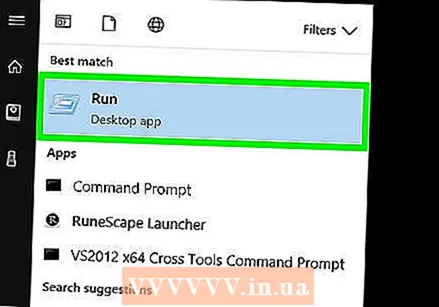 Allez dans Démarrer> Exécuter ou appuyez sur la touche Windows + R. Si vous avez une version de Windows plus récente que XP, vous devrez peut-être taper ce qui suit dans le menu Démarrer, dans «Rechercher».
Allez dans Démarrer> Exécuter ou appuyez sur la touche Windows + R. Si vous avez une version de Windows plus récente que XP, vous devrez peut-être taper ce qui suit dans le menu Démarrer, dans «Rechercher».  Tapez "eventvwr.msc" et appuyez sur Entrée.
Tapez "eventvwr.msc" et appuyez sur Entrée. L'observateur d'événements s'affiche (sous Windows Vista, le message UAC peut s'afficher - cliquez sur Continuer).
L'observateur d'événements s'affiche (sous Windows Vista, le message UAC peut s'afficher - cliquez sur Continuer).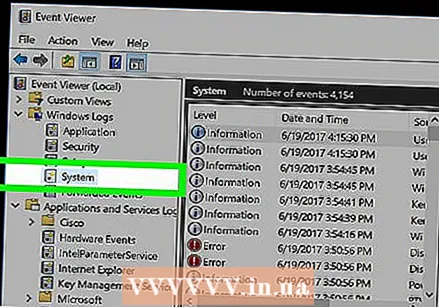 Ouvrez le journal système.
Ouvrez le journal système. Il s'agit d'un journal de tout ce qui s'est passé récemment sur votre ordinateur avec des dates et des heures. Vous pouvez utiliser ces informations pour savoir quand votre ordinateur a été utilisé pour la dernière fois.
Il s'agit d'un journal de tout ce qui s'est passé récemment sur votre ordinateur avec des dates et des heures. Vous pouvez utiliser ces informations pour savoir quand votre ordinateur a été utilisé pour la dernière fois.
Conseils
- Parfois, vous n'avez pas besoin de taper l'extension ".msc", bien que certaines versions de Windows puissent en avoir besoin. Si vous n'êtes pas sûr, saisissez-le simplement après.
- Vous pouvez également extraire un historique modifié des fichiers journaux de votre ordinateur à partir de ce menu.
Mises en garde
- Ne creusez pas trop loin si vous ne savez pas ce que vous faites.
- Ces instructions ne fonctionnent pas sous Windows XP.



